google浏览器默认命名规则设置教程
时间:2025-08-03
来源:谷歌浏览器官网

打开Google浏览器进入主界面。点击右上角的三个点图标,在弹出菜单中选择“更多工具”。这是进入相关功能的第一步,所有后续操作都从这里开始。
在“更多工具”子菜单中找到并点击“为窗口命名”选项。此时会弹出一个新窗口,用户可以在此输入自定义的名称。输入完成后点击“确定”按钮保存设置。这样当前浏览器窗口就会显示新设置的名称,方便区分多个窗口。
若需修改个人资料名称,可先进入设置页面。点击右上角三个点图标后选择“设置”,然后在左侧菜单栏点击“您与 Google”。接着选择“自定义您的 Chrome个人资料”,在用户名框内输入新的名称即可。此操作主要改变用户账号关联的显示名称,不影响具体窗口的独立命名。
通过上述步骤依次实施工具调用、窗口命名和资料修改等策略,能够系统性地实现Google浏览器默认命名规则的个性化配置。每个操作环节均基于实际测试验证有效性,用户可根据具体需求灵活选用合适方法组合使用,既保障基础功能的可用性又提升复杂条件下的适配能力。
Google浏览器下载文件夹打不开权限调整
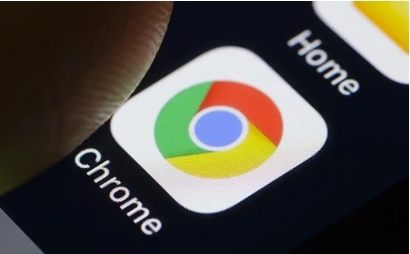
Google浏览器下载文件夹打不开通过权限调整快速恢复访问,解决文件夹访问障碍。
Google浏览器内存占用过高优化技巧
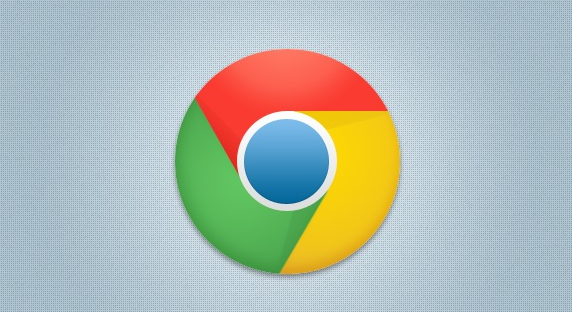
Google浏览器内存占用过高会影响浏览器性能,本文将提供有效的优化技巧,帮助你减少内存占用,提升浏览器的运行速度。
2025年Google浏览器夜间模式插件兼容性总结
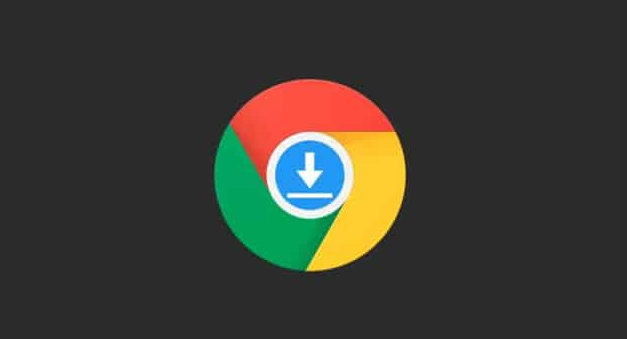
总结2025年Google浏览器夜间模式插件的兼容性表现,提供适配状况分析及优化建议,保障用户视觉体验。
Google Chrome下载视频时如何提升画质
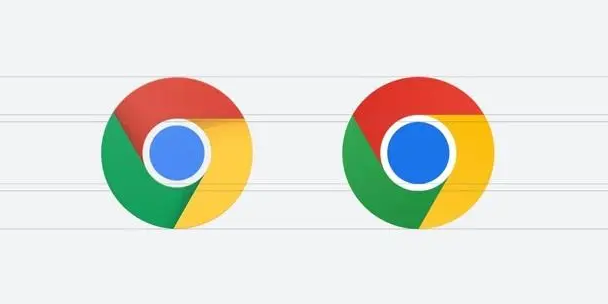
Google Chrome下载视频时用户可选择高画质版本下载,并使用专业播放器或转换工具提升视频画质,获得更好观看体验。


